Como Conectar VKontakte a Umnico
VK es la red social más grande de la CEI, utilizada a diario por millones de personas para comunicarse, compartir noticias y hacer compras en línea.
Para las empresas, VK ofrece herramientas potentes como la gestión de comunidades, publicidad segmentada, atención a comentarios y reseñas, chatbots, ventas en línea y soporte al cliente mediante mensajes directos. Tener un canal de comunicación activo en VK es especialmente importante para negocios enfocados en mercados locales.
Umnico es una plataforma de comunicación omnicanal que centraliza todos sus mensajes de clientes en una sola interfaz inteligente y eficiente. Con funciones bien pensadas y un diseño moderno, le ayuda a responder más rápido, mantenerse organizado y mejorar la productividad de su equipo.
La integración de VKontakte con Umnico le permite:
✅ Recibir mensajes privados de usuarios de VK directamente en la interfaz de Umnico
✅ Responder a los comentarios bajo los posts de su grupo VK
✅ Enviar y recibir textos, archivos, fotos y documentos sin demora
La conexión a través de la API oficial de VK garantiza una autorización segura y un intercambio de datos protegido, sin riesgos para su cuenta ni la privacidad de sus clientes.
Antes de empezar
Antes de empezar, asegúrate de que:
- Has iniciado sesión en tu cuenta de VKontakte
- Eres el propietario o administrador del grupo al que quieres conectarte
Conectando VKontakte a Umnico
Para empezar a usar VKontakte en Umnico, siga unos sencillos pasos. El proceso de conexión solo toma unos minutos.
Video Tutorial
Si prefiere aprender visualmente, vea el siguiente video para conectar el canal.
Guía paso a paso
1. En su panel de Umnico, vaya a «Channels» → «Principal» → «VKontakte».
Si ya tiene canales conectados, haga clic en «Añadir más».
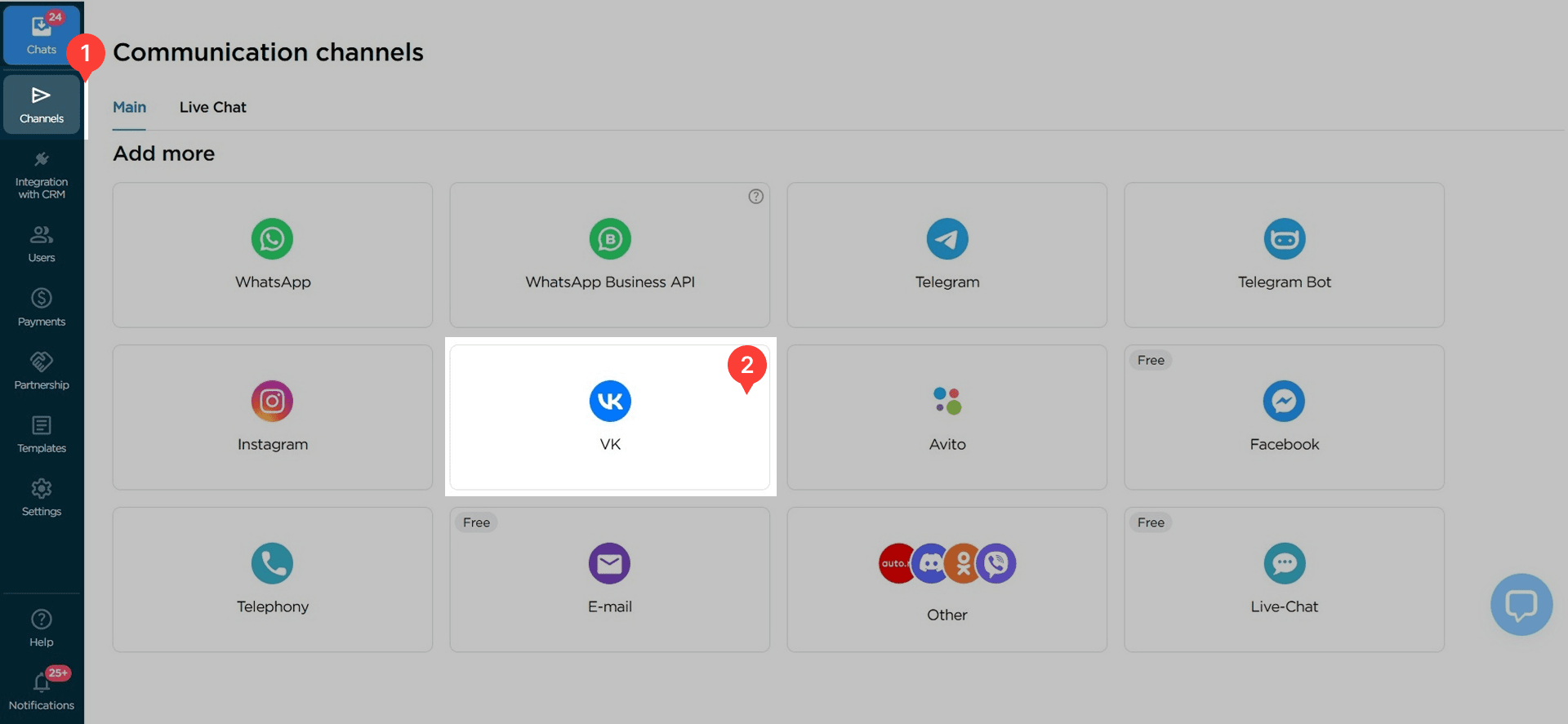
2. En la ventana emergente, haz clic en «Autorizar a través de VKontakte» e inicia sesión en tu cuenta.
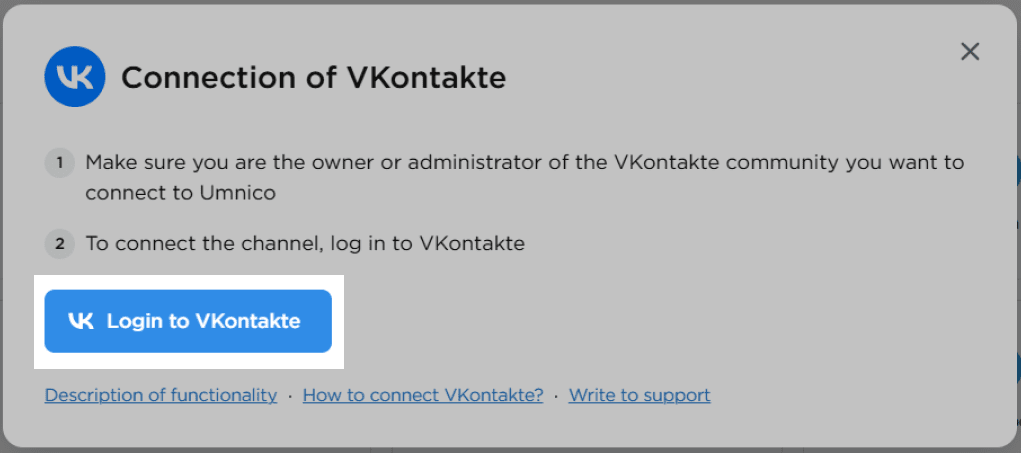
3. Por favor, inicia sesión.
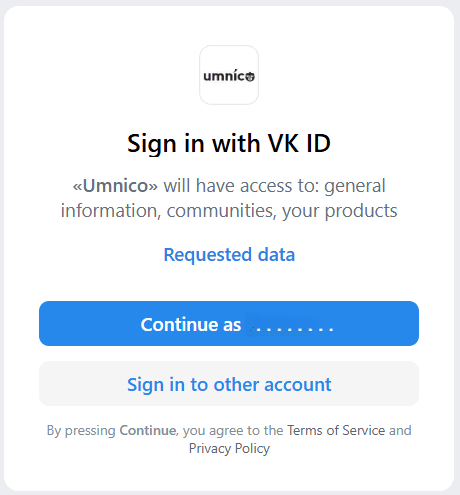
4. Seleccione el grupo deseado y haga clic en «Guardar».
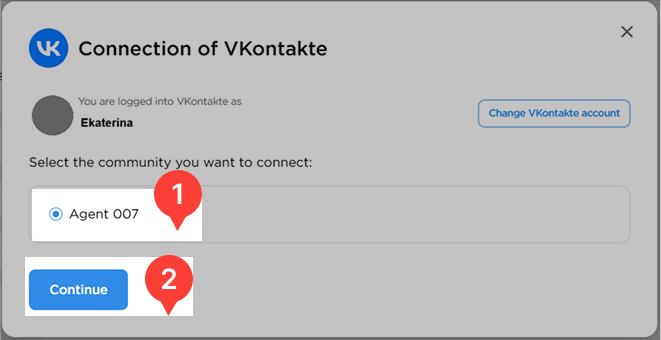
5. Cuando VK solicite permisos de acceso, haz clic en «Permitir».
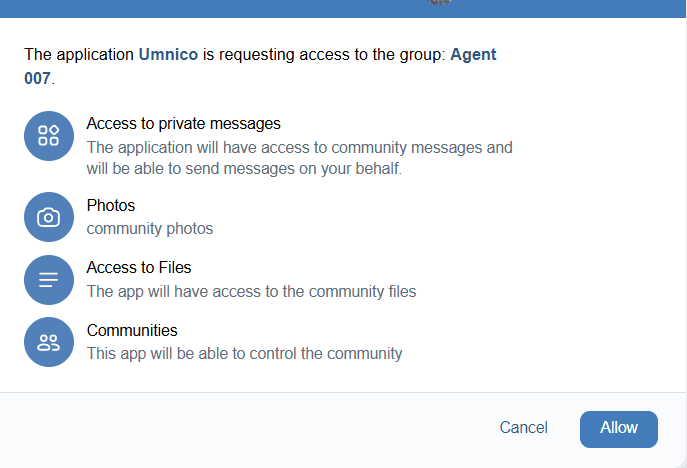
6. Haga clic en «Obtener clave de acceso». Copie el enlace de la barra de direcciones de su navegador (éste es el token) y péguelo en el campo «URL».

7. A continuación, haz clic en «Conectar».
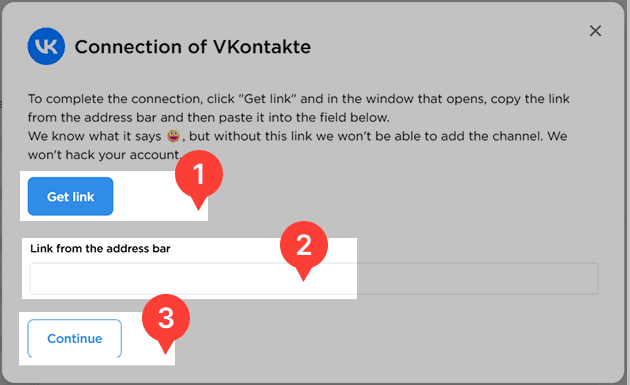
8. Seleccione al menos una fuente de la que desee recibir mensajes.
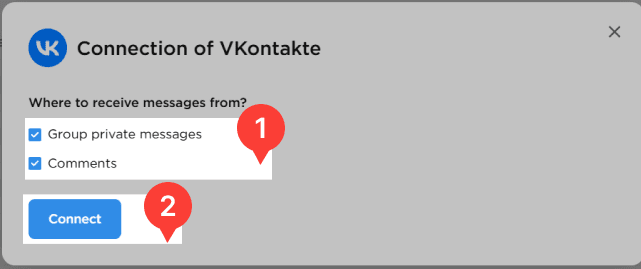
9. Listo. La integración aparecerá ahora en la lista de canales conectados.

Pautas importantes para usar VKontakte
Al trabajar con VKontakte pueden surgir dificultades, especialmente si su grupo ya está conectado a otros servicios. A continuación, encontrará recomendaciones útiles para solucionar errores comunes de conexión.
Método alternativo:
1. Ve a tu grupo VK → «Gestionar».
2. Abre la sección «Uso de la API».
3. Revisa tu lista de tokens de acceso activos — reduce el número a 3-5
4. Ve a la pestaña «API de devolución de llamada»
- Revisa todos los servidores creados para tu grupo
- VK no permite más de 2 servidores por grupo (Haga clic en el menú desplegable de la esquina superior derecha para ver la lista)
- Elimine los servidores desconocidos o no utilizados: desplácese hasta la parte inferior y haga clic en 'Puede eliminar el servidor'.
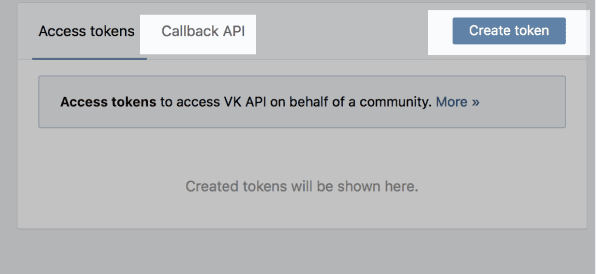
5. Luego, intente conectar el grupo a Umnico nuevamente.
Donde Encontrar Mensajes Entrantes en Umnico
Una vez conectado, los mensajes VK (incluyendo comentarios y mensajes privados) aparecerán en la sección «Chats» del menú «Bandeja de Entrada».
Conozca más sobre las vistas de los chats y las características de la interfaz en la «Guía de los Chats».
Ayuda y Soporte
Si tiene alguna pregunta, no dude en contactar con nosotros — estaremos encantados de ayudarle.
Para contactar con el soporte de Umnico, haga clic en la burbuja «Chat con el soporte» en la esquina inferior derecha de su pantalla. O vaya a la sección «Ayuda → Chat con el soporte» en su cuenta personal.
Guías y Artículos Relacionados
Le recomendamos explorar
Conexión de VKontakte a Bitrix24
Conexión de VKontakte a amoCRM

 Período de prueba gratuito de 3 días
Período de prueba gratuito de 3 días